Beskära sidor
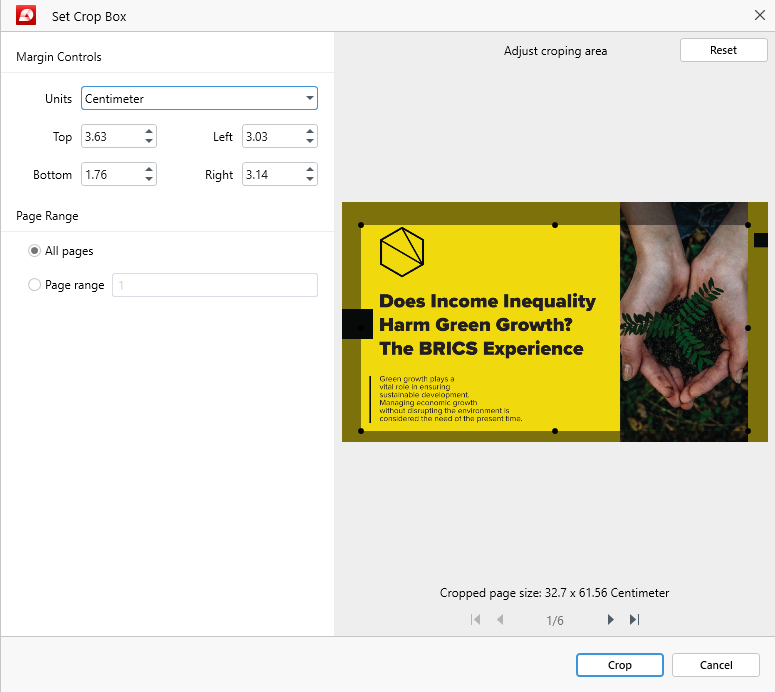
“ Beskära sidor”  representeras av en ikon. Med den kan du snabbt ändra storlek på en eller flera sidor i filen genom att ändra standardmarginalerna.
representeras av en ikon. Med den kan du snabbt ändra storlek på en eller flera sidor i filen genom att ändra standardmarginalerna.
Nedan följer en detaljerad översikt över hur detta fungerar i praktiken.
Ställa in anpassade sidmarginaler
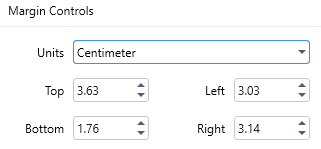
Från detta segment av beskärningsvyn kan du styra hur stora eller små du vill att de övre, nedre, vänstra eller högra sidmarginalerna ska vara. Du kan göra detta genom att antingen klicka på upp- och nedpilarna eller dubbelklicka på varje siffra och skriva in ett anpassat värde. Du kan också justera storleken på din PDF-sida’s direkt i förhandsgranskningsfönstret, vilket vi kommer att visa dig om en liten stund.
Här kan du också välja en önskad måttenhet för dina dokumentsidor. PDF Extra stöder följande måttenheter:
- Inches
- Millimeter
- Centimeter
- Points
Välja hur många sidor som ska beskäras
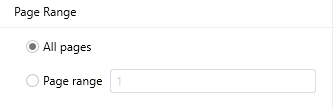
Om du bara vill beskära en viss uppsättning sidor, välj “ Page range” och ange ett intervall, t.ex. “1-3” eller “3-6”, ändra sedan storlek efter behov och klicka på “ Crop” . Om du vill att alla sidor i filen ska ha samma storlek markerar du bara alternativet “ Alla sidor” för att tillämpa ändringen globalt.
Använda förhandsgranskningsfönstret för beskärning
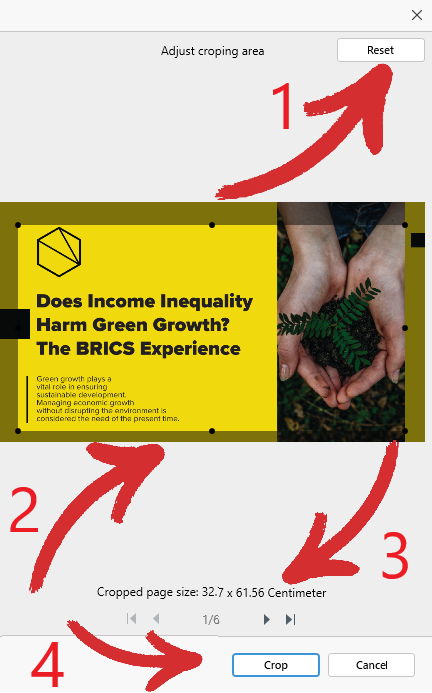
Slutligen har vi’nått förhandsgranskningsfönstret för beskärning, där du kan:
- Snabbt återställa din beskärningsinställning genom att klicka på “ Återställ” .
- Justera det synliga området på PDF-sidan som du vill beskära.
- Se din nya sidstorlek i den måttenhet du valt.
- Bekräfta din nya sidstorlek genom att klicka på “ Beskär” .